Режим инкогнито самсунг браузер
Это самый простой способ. В десктопных версиях Chrome, «Яндекс.Браузера», Opera, Safari достаточно нажать:
- Ctrl + Shift + n — на Windows, Linux, Chrome OS;
- Command + Shift + n — на macOS.
В Firefox, Internet Explorer и Microsoft Edge:
- Ctrl + Shift + p — на Windows, Linux, Chrome OS;
- Command + Shift + p — на macOS.
Как включить режим инкогнито в Chrome
Десктопная версия
Откройте браузер. Нажмите на значок «Настройка и управление Google Chrome» в верхнем правом углу (выглядит как три вертикальные точки). Кликните на «Новое окно в режиме инкогнито».
Кстати, в Chrome можно автоматически открывать определённые вкладки в режиме инкогнито. Для этого вам потребуется расширение Inkognito Filter.
Мобильная версия
Справа от адресной строки нажмите на значок «Ещё» (три вертикальные точки). Тапните на «Новая вкладка инкогнито».
Как включить режим инкогнито в «Яндекс.Браузере»
Десктопная версия
В правом верхнем углу нажмите на три горизонтальные полоски. Выберите из списка «Режим инкогнито».
Мобильная версия
Тапните на кнопку меню, которая расположена в строке поиска. Нажмите на «Новая вкладка Инкогнито».
Как включить режим инкогнито в Firefox
Десктопная версия
Нажмите на три горизонтальные полоски (клавиша «Открыть меню») в правом верхнем углу. Выберите функцию «Новое приватное окно».
Мобильная версия
В правом верхнем углу нажмите на три вертикальные точки. Тапните по строке «Приватная вкладка».
Как включить режим инкогнито в Opera
Десктопная версия
В правом верхнем углу нажмите на иконку браузера. В выпадающем списке выберите функцию «Создать приватное окно».
Мобильная версия
Нажмите на окошко с вкладками. Прокрутите экран влево, чтобы перейти в приватный режим.
Для открытия вкладки в этом режиме тапните на плюсик, который расположен в нижнем углу экрана.
Как включить режим инкогнито в Internet Explorer
В правом верхнем углу нажмите на кнопку «Настройки», которая похожа на шестерёнку. В списке откройте меню «Безопасность». Выберите функцию «Просмотр InPrivate».
Как включить режим инкогнито в Microsoft Edge
Десктопная версия
Выберите значок «Дополнительно», который расположен в правом верхнем углу. Нажмите на «Новое окно InPrivate».
Мобильная версия
В правом нижнем углу тапните на значок «Настройки». Выберите функцию «Новая вкладка InPrivate».
Как включить режим инкогнито в Safari
Десктопная версия
В меню откройте вкладку «Файл». Щёлкните на «Новое частное окно».
В настройках Safari на Mac можно открывать частное окно по умолчанию. Войдите в настройки приложения. Перейдите на вкладку «Основные». В пункте «При запуске Safari открывать» поставьте параметр «Новое частное окно».
Мобильная версия
Откройте меню «Вкладки», которое расположено в правом нижнем углу. Выберите функцию «Частный доступ». Нажмите на плюсик, чтобы открыть окно в этом режиме.
Как отключить режим инкогнито
Во всех браузерах достаточно закрыть вкладки, которые были открыты в режиме инкогнито.
Может ли режим инкогнито обеспечить вашу безопасность
К сожалению, режим инкогнито не даёт гарантии защиты ваших персональных данных. Некоторые браузеры сразу предупреждают, что ваша деятельность отслеживается на сайтах, которые вы посещаете, и может быть видна даже вашему интернет-провайдеру.
Если вы хотите обезопасить своё пребывание в интернете, воспользуйтесь этими несложными способами.
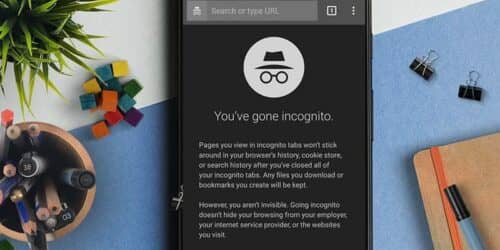
Режим инкогнито на Android имеет те же преимущества, что и на других платформах: поскольку он скрывает вашу активность и просмотры от других пользователей, то является отличным инструментом для сохранения конфиденциальности как в профессиональной, так и в домашней среде.
p, blockquote 1,0,0,0,0 -->
Режим инкогнито на телефоне
Режим инкогнито, также известный как приватный просмотр — это стандартная функция, предлагаемая во всех популярных веб-браузерах, хотя там названия могут различаться. Если вы хотите узнать, как использовать данную функцию на Android, а также о преимуществах этой возможности, то этот материал будет вам полезен.
p, blockquote 2,0,0,0,0 -->
Как включить режим инкогнито на телефоне
Включить этот режим на Android просто, но это действие несколько отличается для разных устройств и браузеров. Вам лучше использовать Chrome, так как это самый популярный вариант и этот веб-браузер установлен на многих смартфонах по умолчанию. Вот как вы можете активировать эту нужную функцию в Chrome для вашего устройства:
p, blockquote 3,0,0,0,0 -->
Запустите браузер на устройстве Android, нажмите на три точки в правом верхнем углу, чтобы перейти на вкладку «Дополнительно», далее выберите «Новая вкладка в режиме инкогнито».
p, blockquote 4,0,0,0,0 -->
Новая открывшаяся вкладка позволит вам просматривать веб-страницы в данном режиме. Также стоит упомянуть, что вы можете открыть несколько вкладок инкогнито одновременно.
p, blockquote 5,0,0,0,0 -->
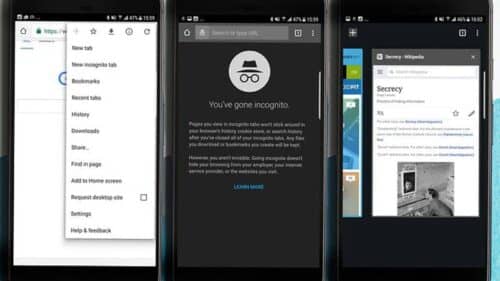
Хотя нет особой опции для отключения режима инкогнито, вы можете прекратить его использование, просто закрыв все открытые вкладки с этим режимом. Вы можете просмотреть все открытые вкладки и закрыть их одну за другой, нажав на квадратный значок с цифрой в правом верхнем углу. Или откройте панель управления в браузере и нажмите «Закрыть вкладки инкогнито», чтобы закрыть их все одновременно.
p, blockquote 6,0,0,0,0 -->
Мы рекомендуем вам всегда закрывать свои вкладки инкогнито, как только вы закончите использовать их. Это необходимо, чтобы другие люди не могли их видеть и получать к ним доступ. После их закрытия вся история посещений будет удалена.
p, blockquote 7,0,0,0,0 -->
Firefox также очень часто используется на Android и предоставляет функцию просмотра страниц в режиме инкогнито.
Чтобы включить этот режим в данном браузере, выполните следующие действия:
p, blockquote 9,0,0,0,0 -->
Откройте браузер Firefox, нажмите на три точки в правом верхнем углу и выберите в меню «Новая личная вкладка». Также можно напрямую открыть ссылку в личной вкладке. Для этого нажмите на ссылку и удерживайте, у вас появится контекстное меню. Далее просто выберите «Открыть ссылку в личной вкладке».
p, blockquote 10,0,0,0,0 -->
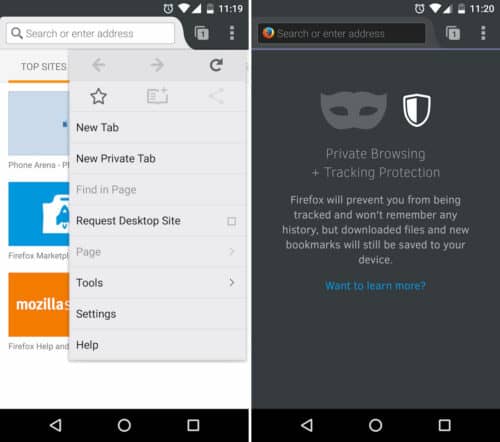
Вы также можете просмотреть все открытые личные вкладки, нажав на значок вкладки в верхней части экрана. Затем нажмите еще раз на значок маски, и все личные вкладки будут отображены. Чтобы закрыть отдельные личные вкладки, просто нажмите на крестик рядом с ними. Если вы хотите закрыть все открытые в настоящее время личные вкладки, нажмите на кнопку меню и выберите пункт «Закрыть личные вкладки».
p, blockquote 11,0,0,0,0 -->
Даже если вы используете стандартный браузер по умолчанию, то он может поддерживать режим инкогнито.
Хотя названия могут отличаться в зависимости от модели телефона и производителя, большинство веб-браузеров предлагают пользователям эту функцию. Например, в интернет-браузере от Samsung есть секретный режим, предустановленный на Samsung Galaxy S10. Чтобы использовать его, коснитесь значка «Вкладки», выберите «Включить скрытный режим», и при желании вы можете установить пароль. Затем вы можете начать просмотр в приватном режиме. Вы можете отключить его, вернувшись в раздел «Вкладки», где вам нужно будет нажать опцию «Отключить скрытный режим».
p, blockquote 13,0,0,0,0 -->
После того как вы узнали об этом режиме, вас так же может заинтересовать информация о том, что из себя представляет Android реклама и о методах борьбы с ней.
p, blockquote 14,0,0,0,0 -->
Почему нужно использовать режим инкогнито?
Если вы сомневаетесь, стоит ли использовать режим инкогнито, вот некоторые из преимуществ, которые он дает.
Режим инкогнито может не блокировать рекламу, но он не отслеживает ваш поиск, поэтому вы можете получить «чистые» поисковые запросы, и поставщики рекламы также не смогут использовать эти данные.
- Запрещает сохранение форм и данных для входа
В режиме инкогнито ваши учетные данные и данные форм не будут сохраняться вашим веб-браузером. В результате приватный просмотр отлично подходит для сохранения конфиденциальности этой информации, особенно если вы входите в свои собственные учетные записи с чужого устройства.
- Позволяет использовать несколько учетных записей одновременно
Режим инкогнито позволяет выполнять такое нехитрое действие. Вы можете использовать две учетные записи Google одновременно. Одну в вашем обычном браузере, а другую — на вкладке браузера в режиме инкогнито.
- Можно найти информацию о которой другим не стоит знать
Независимо от того, нужно ли вам искать что-то личное, связанное с денежными средствами или вы просто хотите сделать покупки для любимого и сделать сюрприз, режим инкогнито — идеальный инструмент для этой работы. При приватном просмотре история ваших посещений или поиск не сохранятся, если вы не забудете закрыть вкладки после завершения работы.
p, blockquote 20,0,0,0,0 -->
Конечно, рекомендуется поддерживать веб-сайты, которые предоставляют качественный контент в Интернете, но иногда ваш бюджет ограничен. Тогда режим инкогнито предоставляет идеальное временное решение для доступа к контенту, который вам сильно необходим.
- Может использоваться для тестирования и отладки
Если вам необходимо запустить тестирование программного обеспечения или веб-сайтов для отладки, сеанс в режиме инкогнито обеспечит бесперебойную работу и предотвратит вмешательство данных вашего кэша и файлов cookie.
p, blockquote 22,0,0,0,0 -->
Браузеры инкогнито на телефон
Настройки конфиденциальности есть во многих приложениях по умолчанию, и веб-браузеры также не исключения. Выбор постоянно растет, но на данный момент вот наилучшие рекомендации:
p, blockquote 23,0,0,0,0 -->
DuckDuckGo Privacy Browser
p, blockquote 24,0,0,1,0 -->
p, blockquote 25,0,0,0,0 -->
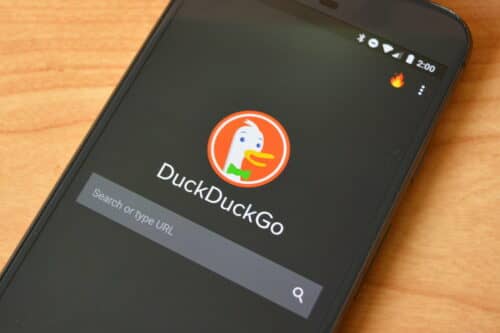
p, blockquote 26,0,0,0,0 -->
Другими словами, браузер DuckDuckGo будет отображать рейтинг конфиденциальности от A до F на большинстве веб-сайтов, которые вы посещаете. Кроме того, браузер блокирует рекламные файлы cookie и отслеживание, и вы можете сразу очистить все вкладки и данные, нажав кнопку «Fire».
p, blockquote 27,0,0,0,0 -->
InBrowser
p, blockquote 28,0,0,0,0 -->

Благодаря минималистичному дизайну и интуитивно понятному интерфейсу, InBrowser обладает большинством функций Chrome и Firefox, за исключением дополнительной поддержки пользователей, которая присутствует, но не настолько обширна.
p, blockquote 29,0,0,0,0 -->
Firefox Focus
Firefox Focus также является отличным мобильным браузером для повседневного использования, разработанным для блокировки многочисленных типов веб-трекеров и рекламы.
p, blockquote 30,0,0,0,0 -->

p, blockquote 31,0,0,0,0 -->
Удаление вашей истории может быть сделано в любой момент из панели уведомлений, и браузер никогда не хранит ваши куки и пароли. Вы можете подумать о Firefox Focus как о менее загруженной и гораздо более приватной версии такого популярного мобильного приложения, как Mozilla Firefox.
p, blockquote 32,0,0,0,0 --> p, blockquote 33,0,0,0,1 -->
Информация о том как выбрать хороший лаунчер андроид их виды, так же очень полезна.
Прочтите эту статью, чтобы узнать, как выходить в интернет приватно и почему вам это нужно.
Как включить приватный просмотр на Android
Использование скрытого серфинга в интерете, также известного как режим инкогнито, очень легко запустить на Android, но схема может варьироваться в зависимости от устройств и браузеров. Вот как это сделать в Chrome:
Чтобы включить режим инкогнито:
- Откройте Chrome, коснитесь значка с тремя точками в правом верхнем углу для получения дополнительных параметров, затем нажмите вкладку «Новая инкогнито» .
- Если вы хотите, вы можете открыть несколько вкладок инкогнито одновременно.
Чтобы отключить режим инкогнито:
- Нажмите значок квадрата в правом верхнем углу, чтобы открыть вкладки, затем закройте каждую вкладку инкогнито индивидуально или перетащите панель уведомлений и просто нажмите « Закрыть вкладки инкогнито» .
- Вам нужно закрыть вкладки, когда вы закончите, чтобы посторонние не увидели их.
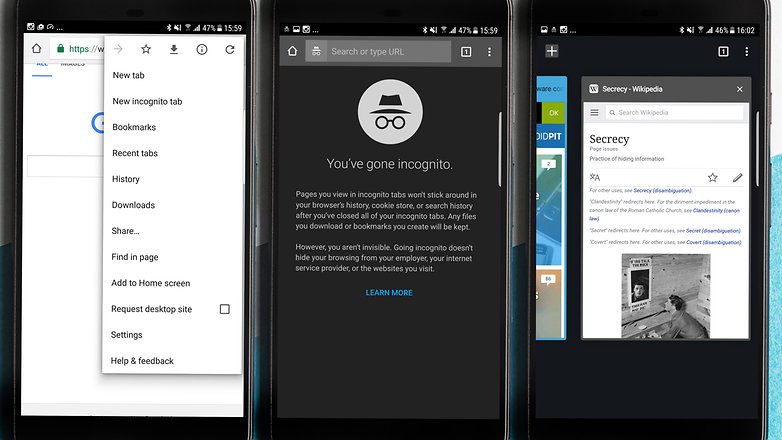
Общий браузер по умолчанию, который был предварительно установлен на вашем телефоне, может также иметь режим инкогнито. Например, Samsung Galaxy S9 имеет секретный режим в своем интернет-браузере Samsung.
Чтобы использовать его, нажмите значок «Вкладки», затем включите «Секрет» , продолжайте с паролем или без него. Чтобы отключить его, вернитесь к вкладкам и нажмите « Отключить секрет» .
Популярный браузер с открытым исходным кодом Firefox также поддерживает просмотр в режиме инкогнито. Вот как это работает:
- Чтобы открыть пустую вкладку: коснитесь меню из трех точек в правом верхнем углу, а затем нажмите « Новая приватная вкладка» .
- Чтобы открыть ссылку в режиме инкогнито: нажмите на ссылку, чтобы открыть меню, и выберите « Открыть ссылку» в «Приватной вкладке» .
- Чтобы просмотреть открытые приватные вкладки: нажмите значок вкладки в верхней части экрана, затем нажмите значок маски, чтобы просмотреть открытые сайты в режиме частного просмотра.
- Чтобы закрыть вкладку, коснитесь X рядом с вкладкой, которую вы хотите закрыть. Вы также можете закрыть все открытые вкладки, нажав кнопку меню, а затем закрыть частные вкладки .
Специальные приватные браузеры
Браузер DuckDuckGo
Браузер от поисковой системы DuckDuckGo, созданный с учетом конфиденциальности, этот мобильный браузер является первым и единственным приложением компании.
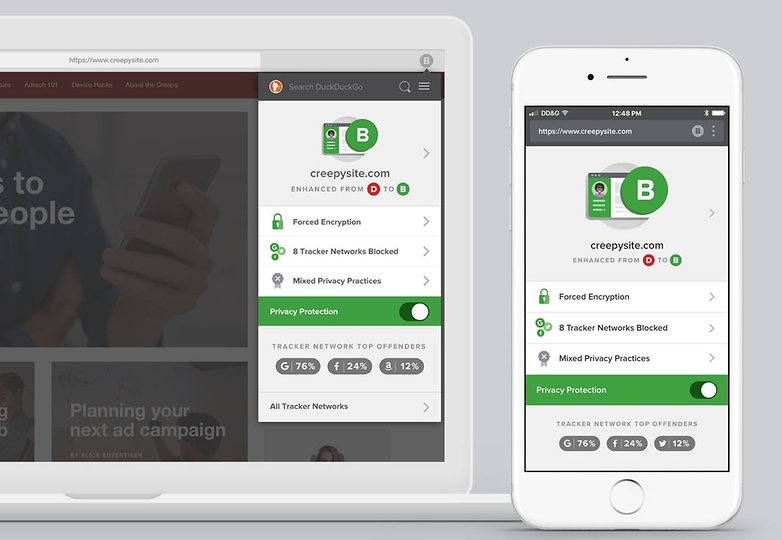
DuckDuckGo также утверждает, что он «расшифровывает политику конфиденциальности».
Что касается функциональности и дизайна, браузер DuckDuckGo довольно стандартен и похож на Firefox и Chrome.
InBrowser
Это, вероятно, один из лучших вариантов для тех, кто серьезно относится к конфиденциальности и безопасности в Интернете.
Браузер находится в постоянном режиме инкогнито, что означает, что вся история, файлы cookie и логины удаляются с момента нажатия кнопки «Выход», «Домой» или «Закрыть». InBrowser также предоставляет поддержку TOR через Orbot и предлагает возможность использования услуг VPN.
Дизайн приложения довольно минималистический, но это связано с обязательством создателей удалить все раздражающие и ненужные объявления для более приятного ощущения.
После некоторых быстрых тестов мы обнаружили, что он так же функционален, как браузер Chrome или Firefox Android, хотя его поддержка плагинов для браузеров ограничена.
Почему вам нужно использовать приватный режим?
1. Для входа в свои аккаунты
Браузеры часто хранят пароли и данные входа в систему, чтобы упростить и ускорить работу.
2. Когда вы не хотите видет таргетрованную рекламу
3. Использование сразу несколько учетных записей
У вас есть две учетные записи Google? Хотите войти в обе одновременно? Откройте одну обычную вкладку браузера и одну вкладку браузера инкогнито.
4. Когда вы хотите научиться чему-то приватно
Может быть, вы хотите сделать кому-то подарк или научиться чему-то тайно? Приватная вкладка и вам не нужно беспокоиться о том, чтобы кто-либо еще обнаружит ваши запросы к поиску, если вы не забудите закрыть окно своего браузера, когда закончите.
Итак, вы знаете, преимущества приватного поиска. Если вы хотите быть более безопасным и более приватным, вы можете попробовать VPN , который скрывает ваше местоположение.
Вы используете приватный режим просмотра на Android? Какой браузер вы предпочитаете? Сообщите нам в комментариях ниже.
Сведения о ваших действиях в режиме инкогнито недоступны другим пользователям устройства.
Что происходит в режиме инкогнито
Некоторая информация не сохраняется и не видна другим
Когда вы закрываете все окна в режиме инкогнито, Chrome удаляет следующую информацию:
- историю браузера;
- файлы cookie и данные сайтов;
- сведения, которые вы ввели в формы;
- разрешения, которые вы предоставили сайтам.
Чтобы вернуться к обычному режиму, закройте все окна в режиме инкогнито.
Информация о ваших действиях может быть по-прежнему видна другим
Chrome не сохраняет информацию о действиях в браузере, которые вы совершаете в режиме инкогнито. Однако такие данные, как сведения о вашем местоположении, могут быть по-прежнему доступны:
- сайтам, которые вы открывали (включая просмотренную рекламу и ресурсы, которыми вы воспользовались на этих сайтах);
- сайтам, на которых вы выполняли вход;
- администратору вашей организации или владельцу сети, которую вы используете;
- вашему интернет-провайдеру;
- поисковым системам.
- Подсказки при поиске могут подбираться с учетом вашего местоположения и действий, которые вы совершали во время текущего сеанса в режиме инкогнито. Когда вы ищете что-то в Google, мы всегда определяем ваше приблизительное местоположение.Подробнее о доступе к геоданным во время поиска в Google…
Некоторые ваши данные могут быть по-прежнему видны другим
У веб-сервиса, сайта, поисковой системы или интернет-провайдера может быть доступ к следующей информации:
- IP-адресу, по которому можно определить ваше приблизительное местоположение;
- сведениям о ваших действиях при использовании веб-сервиса;
- идентификационным данным, если вы входите в аккаунт для работы с веб-сервисом (например, Gmail).
Вы по-прежнему сможете найти и использовать сохраненные платежные данные, пароли и контакты, но изменить их в режиме инкогнито не получится.
Закладки и скачанные файлы сохраняются
Файлы, скачанные в режиме инкогнито, не сохраняются в списке браузера Chrome. Однако они остаются в папке со скачанным контентом даже после выхода из режима инкогнито. Это значит, что там их сможет просмотреть любой пользователь компьютера.
Все созданные вами закладки сохраняются в браузере Chrome.
Некоторые настройки, включая параметры закладок и специальных возможностей, также могут сохраняться в Chrome.
Вы можете переключаться между окнами, открытыми в режиме инкогнито, и обычными окнами Chrome. Режим инкогнито действует только для открытых в нем страниц.
Открывая новое окно в режиме инкогнито, вы можете блокировать сторонние файлы cookie. Подробнее о файлах cookie…
Как отключить режим инкогнито
Режим инкогнито включается в отдельном окне.
Если вы перешли в режим инкогнито, он будет действовать и для новых окон, которые вы откроете. Чтобы вернуться к обычному режиму, закройте все окна в режиме инкогнито.
Если рядом со значком инкогнито справа вверху вы видите цифру, значит у вас открыто несколько окон в режиме инкогнито. Вот как закрыть одно из них:
Читайте также:


